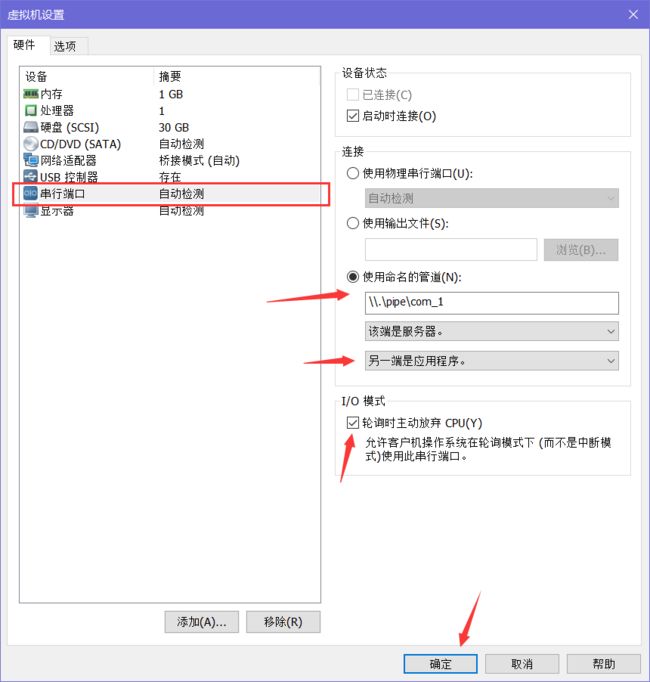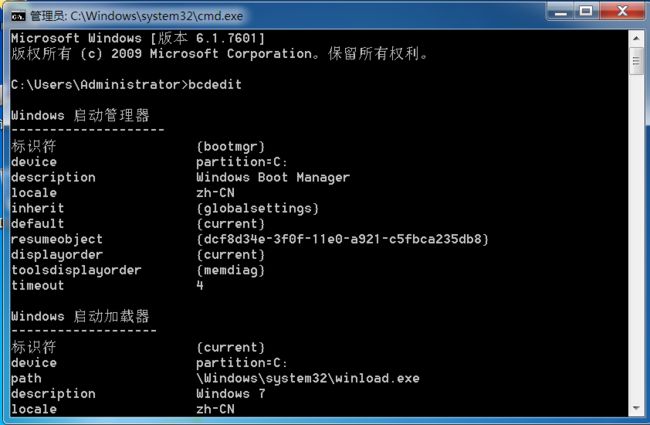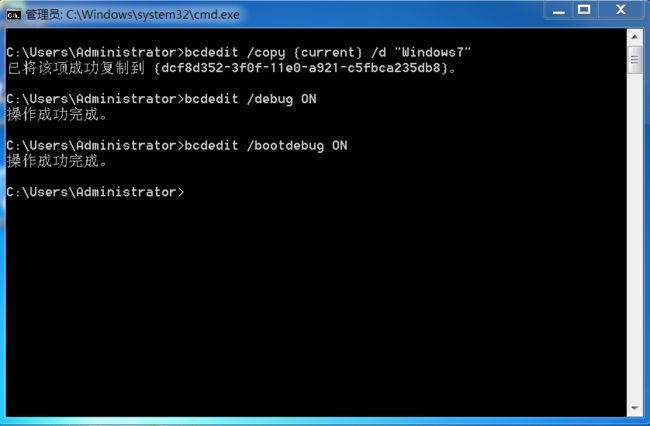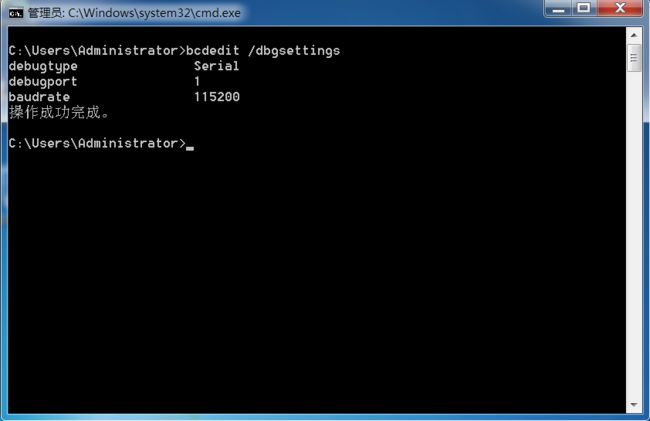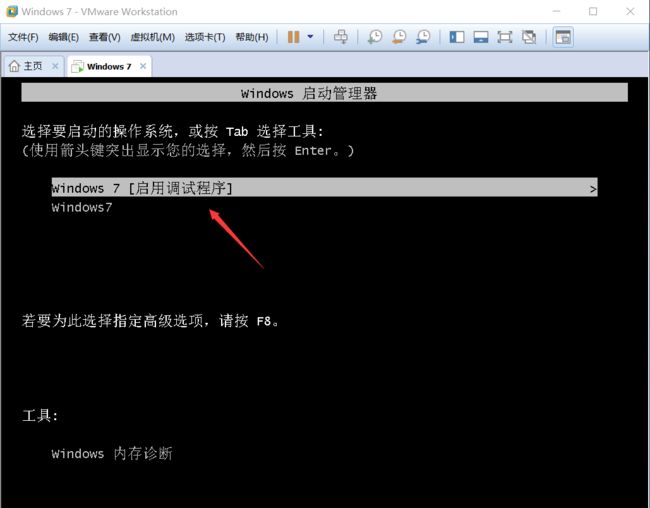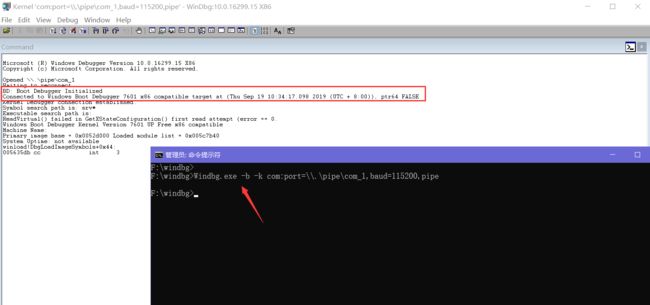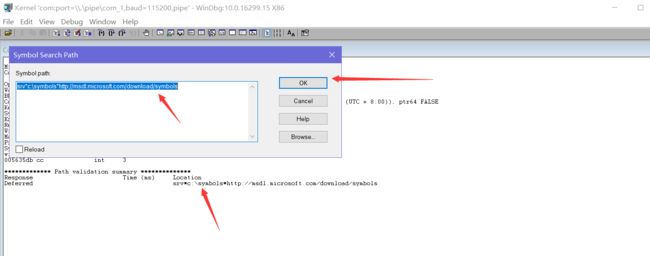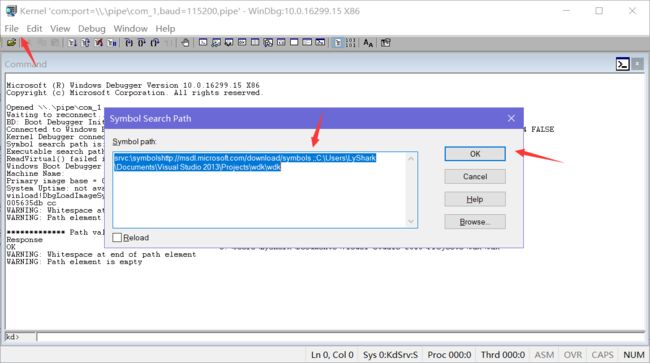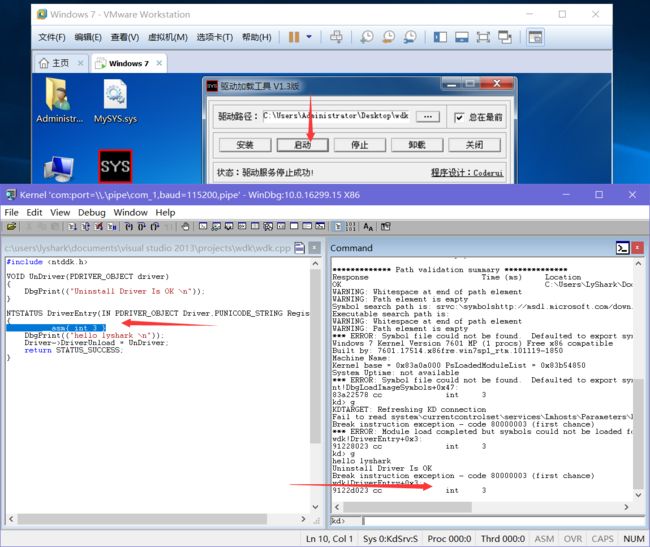WinDBG 是在 windows 平台下,强大的用户态和内核态调试工具,相比较于 Visual Studio 它是一个轻量级的调试工具,所谓轻量级指的是它的安装文件大小较小,但是其调试功能,却比VS更为强大,WinDBG由于是微软的产品所以能够调试Windows系统的内核,另外一个用途是可以用来分析dump数据,本笔记用于记录WinDBG内核调试的配置过程,并附有常用命令的使用方法。
WinDBG下载地址:链接:https://pan.baidu.com/s/18VIXKdFdfu7ZuKOql7Z_Iw 提取码:9se4
1.首先需要安装VmWare虚拟机,并自行安装好Windows7系统,虚拟机关闭状态下添加一个管道虚拟串口,此处需要删除打印机,否则串口之间冲突。
操作步骤:【编辑虚拟机设置】 -> 【添加】 -> 【串行端口】 -> 【完成】 ->并配置以下参数
参数配置:【使用命名管道】 -> 【\.\pipe\com_1】 -> 【该端是服务器,另一端是应用程序】 -> 【轮询时主动放弃CPU】->【确定】
2.开启虚拟机中的Windows7系统,然后以管理员身份运行CMD命令行,输入bcdedit命令,可以查看到系统的当前启动项,如果是新的系统,则只会有一个 {current} 的启动项。
3.接着我们连续执行下方的三条命令,依次建立启动项,并激活调试模式。
bcdedit /copy {current} /d "Windwos7"
bcdedit /debug ON
bcdedit /bootdebug ON
bcdedit /timeout 104.最后查看一下当前调试配置选项,执行命令 bcdedit /dbgsettings,显示出使用的第一个串口,波特率为115200bps,保持默认不需要修改。
5.配置完成后,重新启动系统,在开机的时候选择Windows7 [启用调试程序]则系统会黑屏,说明已经正常进入调试模式了。
6.接着回到物理机上面,我们在命令行中切换到WinDBG的根目录下,并执行以下命令,即可连接虚拟机串口进行调试了。
执行命令 Windbg.exe -b -k com:port=\\.\pipe\com_1,baud=115200,pipe 如下图,已经成功连接上了。
7.为了方便调试,可以通过【File菜单】加载一下符号文件,也可以按下【Ctrl+S】并输入。
输入命令 srv*c:\symbols*http://msdl.microsoft.com/download/symbols 自动下载符号保存到C盘下。
到此为止,我们的内核调试环境已经配置并能够独立工作了,接下来,我们将手动编译一个简单的驱动文件,并通过WinDBG对其进行调试分析。
1.首先我们需要编写一个简单的驱动程序,由于我们的驱动程序比较的简单,所以我们只能够从DriverEntry驱动开始执行之前下一个断点,此处我们可以通过内联汇编的方式手动加入一个断点,其最终代码如下所示。
#include
VOID UnDriver(PDRIVER_OBJECT driver)
{
DbgPrint(("Uninstall Driver Is OK \n"));
}
NTSTATUS DriverEntry(IN PDRIVER_OBJECT Driver,PUNICODE_STRING RegistryPath)
{
__asm{ int 3 } // 内联汇编添加 int 3 断点
DbgPrint(("hello lyshark \n"));
Driver->DriverUnload = UnDriver;
return STATUS_SUCCESS;
} 2.现在我们启动Windows7系统,并通过上面的方法使之与WinDBG联机,当WinDBG断下时,手动添加符号文件。
按下 Ctrl +S 加入以下符号文件,最后的路径是你驱动编译所在路径。
配置:srv c:\symbols http://msdl.microsoft.com/download/symbols ; C:.....\Projects\wdk
添加符号完成以后,在命令窗口输入g并按下回车键,过程中可能需要按下多次g键,使Windows系统正常加载并运行。
当Windows系统加载完成以后,拖入我们的驱动文件wdk.sys,并通过驱动加载工具加载运行,此时Windows系统会卡死,回到WinDBG中发现已经可以进行源码调试了哈。